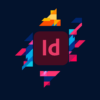Kurs Adobe InDesign – Podstawowy
- SKU: N/A
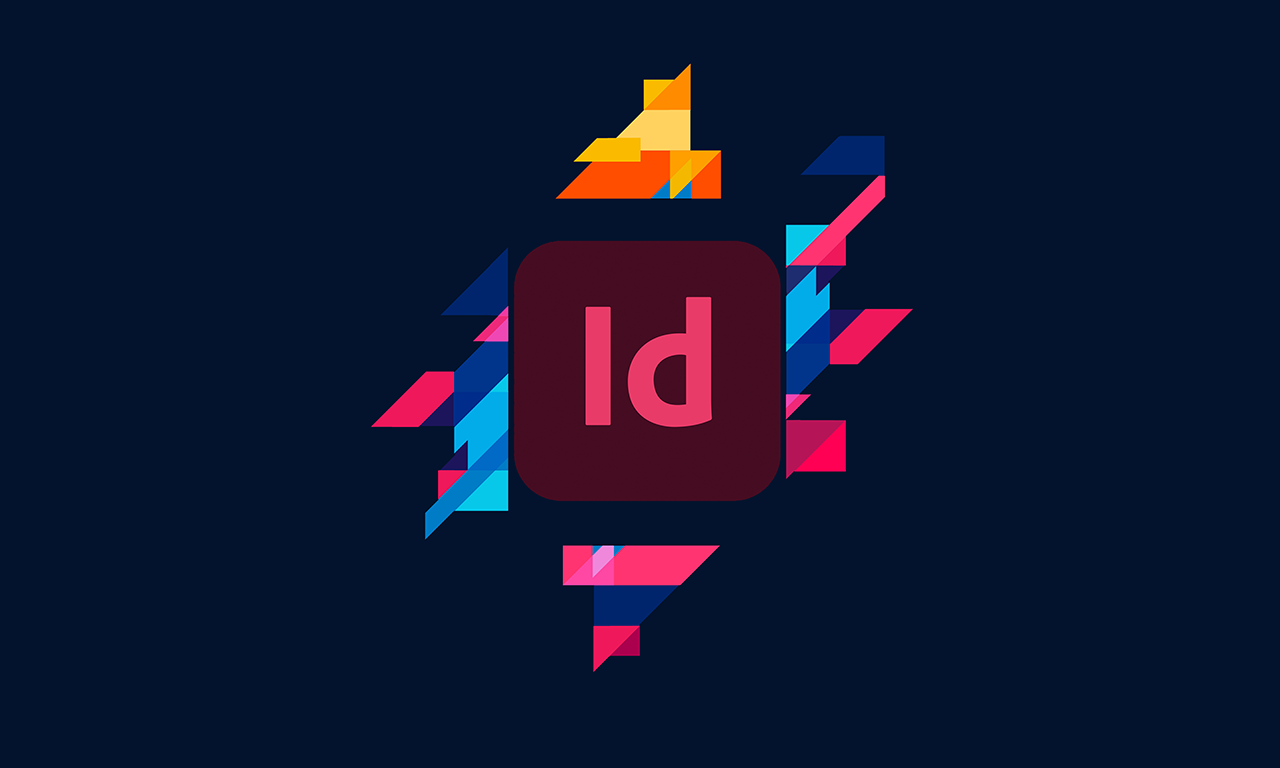
Kurs Adobe InDesign – Podstawowy
1 900,00 zł netto


Kurs Adobe InDesign z certyfikatem Akademii IT Media
Kurs InDesign stacjonarnie w Warszawie lub online na żywo
Jako jedyny w Polsce Elitarny Edukacyjny Partner Adobe mamy zaszczyt zaprosić Cię na Szkolenie Adobe InDesign. Szkolenie prowadzone jest w formie zajęć stacjonarnych w Warszawie lub zdalnej pracy z domu w dowolnej lokalizacji. Ma charakter praktycznych ćwiczeń warsztatowych z trenerem.
Zajęcia z nauki programu InDesign są idealnym wyborem dla tych, którzy chcą rozpocząć pracę w dziedzinie projektowania oraz składu. Umiejętności, które zdobędziesz na szkoleniu przydadzą się na stanowisku Operatora DTP, Grafika komputerowego, Specjalisty ds. kreacji wizualnej i wielu innych. Kurs Adobe InDesign jest pierwszą częścią Kursu Adobe InDesign Pro.
W ramach szkolenia Adobe InDesign od podstaw nauczysz się:
- Podstaw pracy z programem Adobe InDesign oraz tworzenia dokumentów jedno i wielostronicowych
- Tworzenia specyficznych, dostosowanych do potrzeb użytkownika ustawień, pracy z obszarem roboczym
- Podstaw pracy z tekstem: korzystania ze stylów tekstowych i akapitowych, tworzenia tabel, obłamywania grafiki tekstem, tworzenia stron wzorcowych
- Pracy z elementami graficznymi (zarówno grafiką wektorową jak i grafiką rastrową) oraz kolorem
- Dobrych nawyków w pracy z programem i w zapisywaniu plików, tworzenia plików PDF i PDF/X
Co zyskasz dzięki naszemu szkoleniu?
Najczęstsze wyzwania przed naszym kursem
Chcę zdobyć umiejętność poprawnego przygotowywania plików do druku.
Podczas szkolenia poznasz zasady prawidłowego tworzenia plików do druku, w tym odpowiednie ustawienia rozdzielczości, przestrzeni barwnej oraz marginesów. Dowiesz się, jak przygotować pliki w formacie PDF, aby były gotowe do wydruku, oraz jak unikać najczęstszych błędów, które mogą prowadzić do problemów w procesie drukowania. Nauczysz się również, jak korzystać z funkcji preflight w programie Adobe InDesign, aby sprawdzić poprawność przygotowanych plików przed ich wysłaniem do drukarni.
Chcę zwiększyć efektywność swojej pracy w programach DTP.
W trakcie szkolenia nauczymy Cię, jak sprawnie pracować w programach DTP oraz dobierać najszybsze i najefektywniejsze opcje do Twoich potrzeb. Poznasz przydatne skróty klawiszowe, techniki automatyzacji zadań oraz najlepsze praktyki dotyczące organizacji pracy. Dzięki temu zwiększysz swoją wydajność, a proces tworzenia materiałów graficznych stanie się bardziej efektywny. Oprócz tego, nauczysz się korzystać z bibliotek zasobów oraz szablonów, co pozwoli Ci zaoszczędzić czas i skupić się na kreatywnej stronie projektowania.
Mam problem w doborze krojów pisma, rozmiarów fontów, interlinii i kerningu.
Nauczymy Cię odpowiedniego doboru designu do Twoich projektów, w tym jak skutecznie wybierać kroje pisma, dostosowywać rozmiary fontów, ustawiać interlinię oraz kerning. Dzięki naszym praktycznym ćwiczeniom i wskazówkom zrozumiesz, jak typografia wpływa na czytelność i estetykę tekstu. Poznasz zasady harmonii wizualnej, co pozwoli Ci na tworzenie profesjonalnych i atrakcyjnych projektów graficznych, które skutecznie przyciągną uwagę odbiorców. Nauczysz się także, jak wykorzystywać narzędzia dostępne w programach DTP do precyzyjnego formatowania tekstu i tworzenia unikalnych kompozycji typograficznych.
Chcę rozwiązać indywidualne problemy, a nie mogę znaleźć odpowiedzi.
W trakcie szkolenia trener odpowie na Twoje pytania i pokaże, jak najefektywniej rozwiązać problemy oraz osiągnąć zamierzone rezultaty. Będziesz mieć możliwość omówienia swoich indywidualnych wyzwań, co pozwoli na dostosowanie nauki do Twoich potrzeb. Dzięki temu zyskasz nie tylko teoretyczną wiedzę, ale również praktyczne umiejętności, które pomogą Ci w codziennej pracy z programami DTP. Trener podzieli się również sprawdzonymi technikami i strategiami, które ułatwią Ci radzenie sobie z trudnościami, a także wskaże zasoby, które mogą być pomocne w przyszłości.
Zobacz film o naszym szkoleniu
Kurs Adobe InDesign - program szczegółowy
Kurs składa się z 3 dni warsztatowych (8.30-16.30):
Dzień 1
- Optymalne ustawienia preferencji programu
- Ustawienia specyficzne dla dokumentu – Document Setup
- Ustawienia przestrzeni barwnej programu – Color Settings
- Ustawianie palet
- Praca z narzędziami
- Korzystanie z menu kontekstowego
- Tworzenie nowego dokumentu
- Zmiana liczby stron dokumentu (dodawanie i usuwanie)
- Tworzenie, edytowanie i wykorzystywanie stron wzorcowych
- Umieszczanie tekstu i grafiki
- Dopasowanie grafiki do ramki
- Dodawanie linii pomocniczych
- Inteligentne linie pomocnicze – Smart Guides
- Opcje podglądu / wyświetlania dokumentu
- Narzędzia selekcji i selekcji zawartości
- Zmiana rozmiarów i kształtów ramek
- Obłamywanie grafiki tekstem
- Automatyczne i ręczne przełamywanie tekstu
- Stosowanie stylów z importowanych plików
- Edytor tekstu
- Stosowanie czcionek
- Zalety czcionek OpenType
- Formatowanie znaków
- Style znakowe
- Przeglądanie i stosowanie czcionek z Adobe Fonts
- Znaki specjalne – paleta Glify (Glyphs)
Dzień 2
- Odstępy przed i po akapicie
- Wyrównanie akapitu
- Stosowanie inicjałów
- Ustawienia tabulatorów
- Ustawienia zasad dzielenia i przenoszenia wyrazów
- Style znakowe i style akapitowe
- Dodawanie kolorów do listy próbek
- Tworzenie zestawów kolorystycznych z ilustracji
- Tworzenie motywów kolorystycznych w aplikacji Adobe Capture lub color.adobe.com
- Nadawanie kolorów obiektom
- Tworzenie i wykorzystanie przejść tonalnych
- Kolory dodatkowe
- Ilustracje wektorowe i rastrowe
- Efekty typu cień, blask, wypukłość itp.
- Paleta łącza
- Importowanie ilustracji z zewnętrznych programów
- Wykorzystanie zdjęć własnych lub Adobe Stock
- Użycie tekstów i elementów wektorowych
- Dopasowanie formatu i zastosowanie spadów
- Stosowanie szablonów Adobe Stock
- Sprawdzenie poprawności przygotowania pracy do druku
- Importowanie tabeli z zewnętrznych programów (MS Word, MS Excel)
- Parametry komórki i tabeli
- Formatowanie tabeli
- Importowanie tekstu z tabelami
- Umieszczanie wykresów z MS Excel
- Formatowanie tabeli
- Rysowanie ścieżek narzędziem piórko i ołówek
- Modyfikacja typowych kształtów
- Wpisywanie tekstu na krzywych
- Parametry wypełnienia i obrysu
- Spawanie, przycinanie obiektów – Filtry ścieżek (Pathfinder)
Dzień 3
- Włączenie obłamywania
- Funkcje palety „Oblewanie tekstem”
- Modyfikacja ścieżki obłamywania
- Rodzaje plików – zalety i wady niektórych formatów
- Modyfikacje wielkości i ich wpływ na jakość publikacji
- Informacje o umieszczonej grafice – paleta Informacje
- Jakość podglądu umieszczonych plików
- Ilustracje linkowane i osadzone – paleta Łącza (Links)
- Stosowanie przezroczystości
- Opcje mieszania przezroczystości
- Ograniczenia stosowania elementów przezroczystych
- Praca z bibliotekami Creative Clouds
- Współpraca z Creative Cloud Files
- Umieszczanie zdjęć z Adobe Stock
- Stosowanie stron wzorcowych
- Zastosowanie stylów akapitowych i znakowych
- Eksport projektu do druku
- Publikacja elektroniczna – Publish Online
- Zarządzanie stronami wzorcowymi
- Ustawienie struktury stron wzorcowych
- Ustawienia linii bazowych tekstu
- Sekcje w dokumencie i numeracja
- Warstwy
- Wzorce dokumentów
- Zmiana rozmiarów dokumentów
Każdego dnia oprócz przerwy obiadowej, przewidziane są dwie przerwy kawowe po 15 minut.
Nasi trenerzy:

Paweł Zakrzewski
Paweł Zakrzewski to wybitny fachowiec w dziedzinie szkoleń komputerowych dotyczących oprogramowania firmy Adobe o czym świadczyć może jego długoletnia kariera zawodowa – ponad 15 lat udokumentowanej pracy w charakterze wykładowcy.
Potwierdzeniem jego wiedzy mogą być uzyskane certyfikaty Adobe Certified Expert — ACE. Jako jeden z pierwszych w Polsce uzyskał także prestiżowy tytuł Adobe Certified Instructor, a także Adobe Community Professional. Jako trener przekazuje swą wiedzę u nas w IT Media – Autoryzowanym Ośrodku Szkoleniowym Adobe. Jest specjalistą zarówno w dziedzinie DTP, jak i tworzenia stron www, aplikacji HTML5 i publikacji na tablety i komórki.
Paweł Zakrzewski jest autorem pięciu książek dotyczących oprogramowania Adobe. Wszystkie napisane zostały dla wydawnictwa Helion. Najnowsza – „Adobe Flash CS6 i Action Script 3.0 – Interaktywne projekty od podstaw” została wydana w styczniu 2013 i cieszy się dobrą opinią czytelników.
Napisał wiele artykułów prasowych dla specjalistycznych magazynów typu: Digit, Computer Arts czy PSD. W kwietniu 2007 roku założył Adobe Creative Suite User Group in Poland – grupę entuzjastów oprogramowania Adobe, prowadzi ją do dziś propagując sprawdzoną i specjalistyczną wiedzę w branży graficznej. Prywatnie miłośnik cięższych rodzajów muzyki, fotografii cyfrowej, tenisa ziemnego oraz biegania.
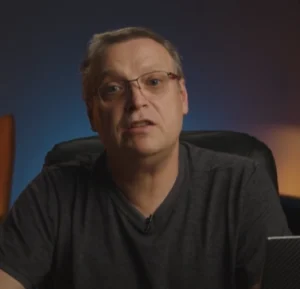
Robert Jarzębiński
Certyfikowany Trener Adobe. Uznany wykładowca, od ponad 17 lat prowadzi szkolenia, w kraju i za granicą. Specjalizuje się w zakresie DTP, w szczególności przy użyciu aplikacji Adobe i QuarkXPress, grafiki komputerowej (Adobe Photoshop i Illustrator) oraz składu wielostronicowego pod urządzenia mobilne.
Posiada wieloletnie doświadczenie we współpracy z drukarniami, w przygotowywaniu materiałów drukowanych według najnowszych standardów. Prowadził szkolenia oraz wdrożenia systemowe i programowe wspierające wyższą jakość oraz efektywność przygotowania publikacji dla głównych wydawców w Polsce: Presspublica (Rzeczpospolita), Agora (Gazeta Wyborcza oraz periodyki kolorowe), IDG (PC World Komputer), Burda Communications (Chip), Polskapresse (Polityka).
Posiada bogate doświadczenie w konfiguracji urządzeń naświetlających firm: Heidelberg, Agfa, Harlequin, Best. Współpracował ze światowymi i lokalnymi agencjami reklamowymi. Prywatnie entuzjasta podróży i sportów zimowych.

Bartosz Skórski
Projektant wzornictwa przemysłowego z zamiłowaniem do rzeczy ładnych. Współpracuje z korporacjami, start’upami i małymi przedsiębiorcami z takich krajów jak Polska, Stany Zjednoczone, Australia, Chiny i Tajwan. Posiada blisko 13 lat praktycznego doświadczenia w tworzeniu i wdrażaniu strategii wizualnych, projektów wzorniczych, graficznych, wizualizacji i animacji produktowych.
Na co dzień, wykorzystuje zawodowo oprogramowanie wszelkiej maści od Office365 przez Adobe Creative Cloud po Autodesk.
Dla kogo jest ten kurs?
Kurs Adobe InDesign - Warszawa czy online?
Wybierz formę szkolenia najdogodniejszą dla siebie!
Szkolenie stacjonarnie
- Pełna koncentracja na nauce
- Networking
- Wizyta w Ośrodku Szkoleniowym IT Media
- Możliwość konsultacji z Zespołem IT Media
Szkolenie online na żywo
- Nauka z dowolnego miejsca na świecie
- Stałe połączenie z trenerem w czasie rzeczywistym
- Zdalna praca z Team Viewer na wysokiej klasy komputerach IT Media
- Wygodne szkolenie w zaciszu domowym
- Trener widzi prace uczestników i może pomóc zdalnie jednym kliknięciem
Opinie z ankiet po szkoleniu
Opinie z Google
Projekty jakie wykonasz po kursie
Po ukończeniu Kursu Adobe InDesign wykonasz projekty takie jak:
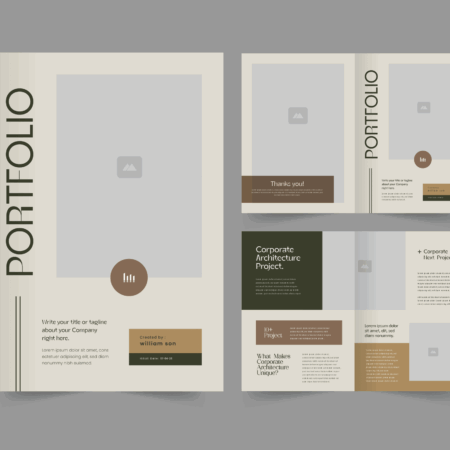
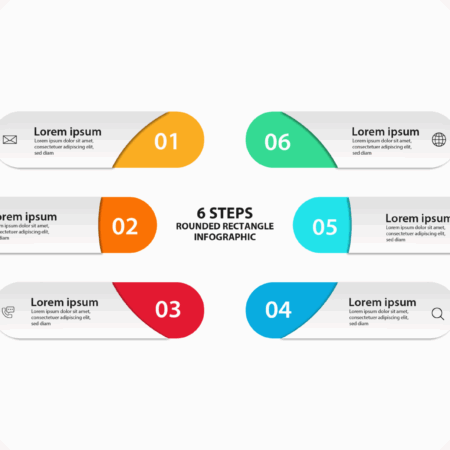
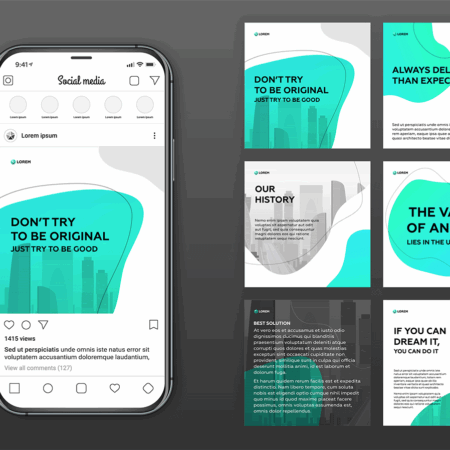
Nasze szkolenia - Akademia IT Media
Od ponad 20 lat mamy zaszczyt szkolić pracowników branży kreatywnej. Jesteśmy jednym z najbardziej rozpoznawalnych ośrodków szkoleniowych w Polsce. Jesteśmy jedynym w kraju Elitarnym Edukacyjnym Partnerem Adobe oraz Edukacyjnym Partnerem Blackmagic Design. Stawiamy na praktyczne umiejętności naszych kursantów, profesjonalne know how i naukę pod okiem doświadczonych trenerów.
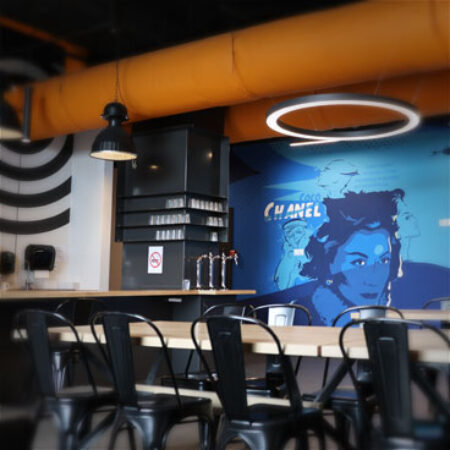


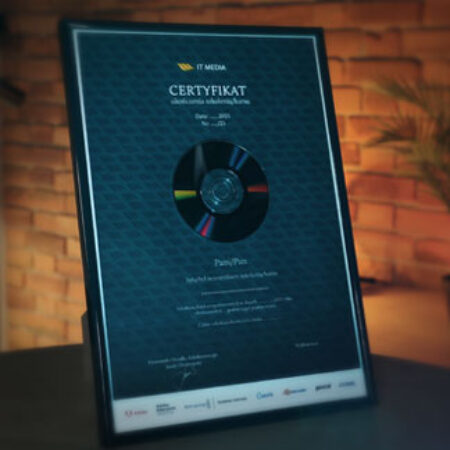

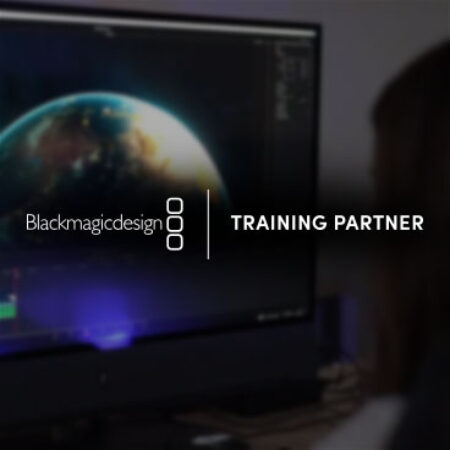
Kurs Adobe InDesign - dowiedz się więcej
Na rynku odbiorców usług pojawiają się kolejne pokolenia konsumentów, które coraz bardziej zwracają uwagę na formę, jaką przyjmuje kierowana do nich treść. Kiedyś słowo stało na pierwszym miejscu. Obecnie jednak trudno jest przyciągnąć uwagę odbiorcy, nie dbając wpierw o odpowiednie graficzne przygotowanie publikacji. Niezależnie od tego, czy jest nią zwykła ulotka, materiały szkoleniowe czy książka – znaczenie formy rośnie. Wychodząc naprzeciw tej zmianie zapraszamy na szkolenie Adobe InDesign od podstaw.
W trakcie zajęć pokazujemy, jak odnaleźć się w świecie projektowania i składu. Uczymy, w jaki sposób składać dokumenty jedno i wielostronicowe, wykorzystywać strony wzorcowe, przygotowywać dokumenty PDF gotowe do wykorzystania w druku profesjonalnym czy w publikacjach sieciowych.
Program InDesign nie tylko pozwala na tworzenie różnorodnych publikacji, lecz także posiada wyjątkowe możliwości, niedostępne dla innych programów. Umożliwia to integracja z innymi produktami Adobe (Photoshop, Illustrator), dzięki której projektowanie i skład zyskuje nowe możliwości w obszarze grafiki. Dzięki temu szkoleniu Twoje projekty będą przykuwać uwagę profesjonalną szatą graficzną i składem, a praca z mozolnego łamania tekstu zamieni się w kreatywne wyzwanie!
Poznaj podstawy pracy z dokumentem Adobe InDesign
W przypadku nauki DTP, podobnie jak przy projektowaniu graficznym, niezwykle istotne jest wykształcenie dobrych nawyków już od pierwszego dnia pracy z programem. Dlatego też w czasie szkolenia zajmujemy się zagadnieniami związanymi z podstawami pracy z dokumentem Adobe InDesign. Wśród postawowych zagadnień pojawiają się: tworzenie nowego dokumentu, dodawanie i usuwanie stron w dokumencie, umieszczanie tekstu i grafiki czy dopasowywanie grafiki do ramki.
Na szczególną uwagę zasługuje temat tworzenia, edytowania i wykorzystania stron wzorcowych. Strona wzorcowa stanowi swoisty szkielet publikacji. Po jej stworzeniu wzór można powielać na kolejnych stronach publikacji, co zdecydowanie ułatwia wypełnianie jej treścią. Każda zmiana na stronie wzorcowej jest powielana na innych stronach, korzystających z tego wzorca.
Tego typu narzędzie pozwala nie tylko na łatwe zarządzanie nagłówkiem i stopką, lecz np. na dodanie konkretnego elementu graficznego, który ma pojawiać się na każdej stronie. Dzięki stronom wzorcowym łatwiej jest stworzyć skomplikowany projekt wykorzystujący grafikę i tekst. Wystarczy wymyślić szkielet, który będzie powielany na kolejnych stronach. W jego skład wchodzi nie tylko rozmieszczenie elementów, lecz także style znakowe i akapitowe czy biblioteki kolorów.
Wśród innych poruszanych zagadnień znajdują się również zagadnienia związane z liniami: dodawanie linii pomocniczych oraz praca z inteligentnymi liniami pomocniczymi (Smart Guides). Uczymy też, w jaki sposób optymalnie spersonalizować ustawienia programu, ustawienia specyficzne dla dokumentu (Document Setup) czy ustawienia przestrzeni barwnej programu (Color Settings).
Edycja tekstu w Adobe InDesign
Już od czasów Gutenberga typografia stanowi jeden z istotniejszych elementów. Współcześnie profesjonalne projektowanie i skład nie mogą obyć się bez odpowiedniego zarządzania wykorzystywanymi czcionkami. Odpowiedni wybór czcionek do publikacji może przyprawić niejedną osobę o ból głowy. Pytanie o to, czy lepiej wykorzystać czcionkę szeryfową czy bezszeryfową jest pierwszym na bardzo długiej liście…
Dlatego też nasz kurs DTP zajmuje się również zagadnieniami typograficznymi. Przyglądamy się zasadom stosowania czcionek, formatowaniu znaków i akapitów. Wśród zagadnień pojawiają się również znaki specjalne i praca z paletą Glyph, która ułatwia ich dodawanie i zmienianie w tekście. Mówimy również o kwestiach związanych z formatowaniem akapitów (odstępami przed i po akapicie oraz ich wyrównaniem), inicjałach, wykorzystaniu tabulatorów, stylach znakowych i akapitowych oraz dzieleniu i przenoszeniu wyrazów.
Szkolenie Adobe InDesign – moduł I przybliży Ci również temat doboru czcionek. Adobe jest pionierem w wykorzystaniu formatu Open Type, stworzonego po to, aby ułatwić użytkownikowi pracę z czcionkami. Format ten oferuje zdecydowanie większe możliwości odbiorcy. Działa zarówno na platformie MacOS, jak i PC. Zdecydowanie lepiej niż inne formaty wspiera znaki specyficzne dla różnych języków. Jej wszechstronność zdecydowanie ułatwia projektowanie i skład.
Uzupełniając zagadnienia typograficzne poświęcamy również czas na pracę z ramkami oraz wątkami tekstu. Dobór właściwej czcionki odpowiednie przygotowanie akapitów to dopiero początek. Dzięki ramkom możliwe jest nadanie innej formy tekstowi lub dodanie elementów graficznych. Praca z wątkami tekstu umożliwia efektywne łamanie, co ułatwia pracę szczególnie przy projektach, w których grafika dominuje nad rozrzuconą na stronie treścią.
Dzięki tej podstawowej wiedzy bez problemu złożysz swoją pierwszą pracę w programie Adobe InDesign.
Wypełnianie kolorem i osadzanie grafiki
Kurs Adobe InDesign nie byłby pełny, gdyby zabrakło w nim zagadnień związanych z zarządzaniem kolorem oraz wykorzystaniem dwóch typów grafik (rastrowej i wektorowej) w pracy z tekstem.
Coraz częściej elementy wizualne grają istotną rolę w składzie. Do tych elementów należy również zarządzanie kolorem. Adobe InDesign posiada szereg funkcji które pozwalają na wykorzystanie koloru w składzie. Dlatego też w ramach szkolenia ćwiczymy dodawanie kolorów do listy próbek, tworzenie i wykorzystywanie przejść tonalnych oraz nadawanie kolorów obiektom.
Podczas szkolenia Adobe InDesign przyglądamy się również wykorzystaniu w DTP grafiki wektorowej i grafiki rastrowej. Patrzymy kompleksowo na zagadnienia graficzne w projektowaniu. Przyglądamy się wykorzystywanym formatom oraz temu, jak ich rozmiar może wpłynąć na jakość tworzonej publikacji. W przypadku grafiki wektorowej wykorzystujemy do pracy narzędzia piórko i ołówek, zmieniamy kształty (między innymi wykonując funkcje logiczne) i parametry wypełnienia i obrysu. Dodatkowo ćwiczymy umieszczanie tekstu na krzywych.
Podczas szkolenia nie brakuje również ciekawostek, które potrafią ułatwić pracę z grafiką. W ramach poszerzania wiedzy o DTP i grafice zajmujemy się m.in. paletami Info i Links. Paleta Info umożliwia między innymi szybkie zdobycie informacji na temat grafiki – jej typu, rozdzielczości czy przestrzeni kolorystycznej (np. RGB czy CMYK). Paleta Links między innymi ułatwia odnalezienie ścieżki dostępu do wykorzystanych elementów graficznych. Te oraz inne narzędzia, których wykorzystanie ćwiczymy sprawiają, że projektowanie i skład przynosi optymalne efekty zarówno dla odbiorcy szukającego treści, jak i tego którego uwagę przykuwa grafika.
Informacje dodatkowe
| Miejsce szkolenia | Warszawa, Online na żywo |
|---|---|
| Data szkolenia | 24.11.2025-26.11.2025 |
| Miesiąc | Cze |
| Czas | 24h | 3 dni (8.30-16.30) |